Telefoonuitbreidingen automatisch kiezen met uw iPhone

Als u een extensie moet kiezen om een aantal van uw contacten te bereiken of een code om deel te nemen aan een conferentie, weet u dat het een gedoe is om te onthouden dat informatie of het opzoeken voordat u een oproep plaatst. Waarom zouden uw extra functies niet automatisch voor uw iPhone worden gekozen?
Telefoons hebben lang speciale tekens, zoals de komma en puntkomma, geaccepteerd voor het uitvoeren van specifieke functies bij het kiezen van opgeslagen nummers. Je iPhone is niet anders. Het is gemakkelijk om extra belcodes toe te voegen, zoals extensies, conferentiecodes of zelfs telefoonkaartnummers, aan het telefoonnummer voor een contact.
We gaan een nieuw contact maken voor ons voorbeeld, maar het is vrijwel hetzelfde proces voor het toevoegen van een code aan het nummer van een bestaand contact. Tik op het scherm van het contact op de knop "telefoon toevoegen". Als u een bestaande contactpersoon bijwerkt, kunt u een nieuwe telefoonvermelding toevoegen of een bestaande bewerken.
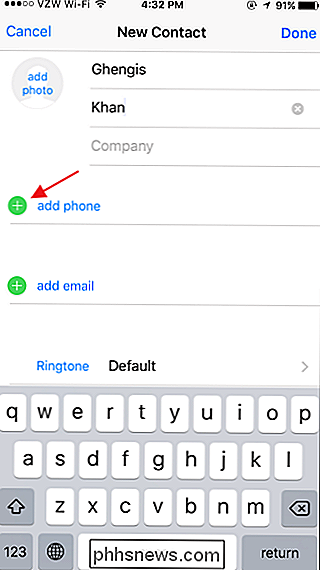
Typ het volledige telefoonnummer voor de contactpersoon en tik op de symbolen (+ * #).
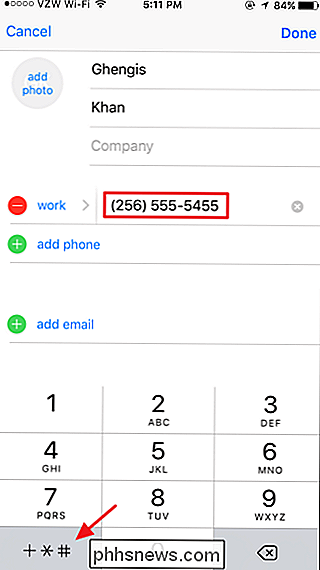
zijn twee enigszins verschillende functies om uw telefoon die extra nummers te laten kiezen:
- Pauze voegt een komma in tussen het telefoonnummer en de extensie (of welke code u ook gebruikt). Een pauze zorgt ervoor dat de telefoon ongeveer drie seconden wacht na het kiezen en verzendt vervolgens automatisch de cijfers achter de komma zonder dat u extra actie hoeft te ondernemen. De pauzefunctie is goed wanneer u een nummer kiest dat de extensiecode meteen accepteert.
- Wacht voegt een puntkomma in tussen het telefoonnummer en de code. Nadat u het nummer hebt gekozen, wacht uw telefoon totdat u op een extra knop op uw toetsenbord drukt voordat u de code verzendt. De wachtfunctie is handig als u niet weet hoe lang u moet wachten voordat de code moet worden verzonden en vooral handig is voor zaken als telefonische vergaderingen.
Om een pauze in te voegen, tikt u op de knop "pause".
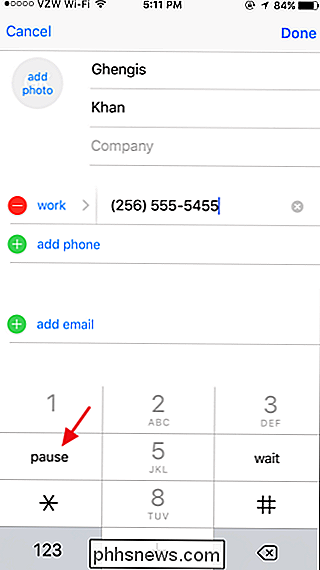
Uw telefoon voegt de komma voor u toe. U hoeft alleen de code in te voeren en vervolgens op 'Gereed' te tikken. Telkens wanneer u dat contact belt, belt uw iPhone het nummer, wacht de pauze en stuurt de code automatisch voor u. U hoeft niets anders te doen dan de contactpersoon te bellen.
Houd er rekening mee dat als u wat extra tijd nodig heeft tussen het kiezen van het nummer en het verzenden van de code, maar het een constante tijdsduur heeft, u meerdere pauzes kunt invoegen. Elke telefoon wacht ongeveer drie seconden.
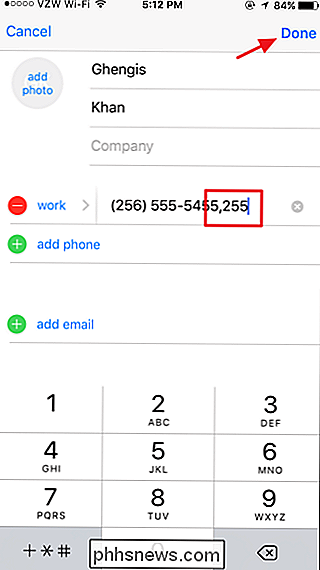
Als u de wachtcode in plaats van een pauze wilt invoegen, tikt u na het invoeren van het telefoonnummer op de knop 'Wachten'.
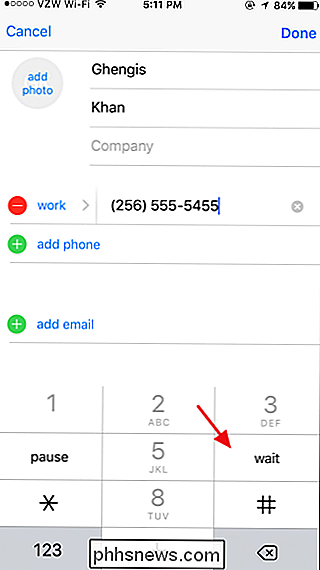
Uw telefoon voegt de puntkomma voor u in, dus typt u gewoon de code die u wilt dat de telefoon na het wachten kiest en tik vervolgens op "Gereed".
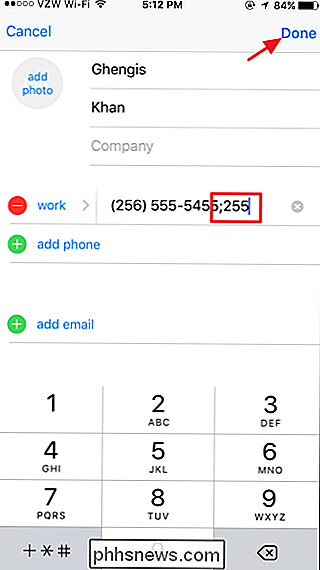
Wanneer u een contactpersoon belt met behulp van de wachtfunctie, belt uw telefoon het nummer en geeft een extra knop weer onderaan het scherm waarop u kunt tikken om de code te bellen. Nadat u het nummer hebt gekozen en verbinding hebt gemaakt, luistert u gewoon naar de oproep en tikt u op de knop 'Kiezen' wanneer het tijd is om de code in te voeren.
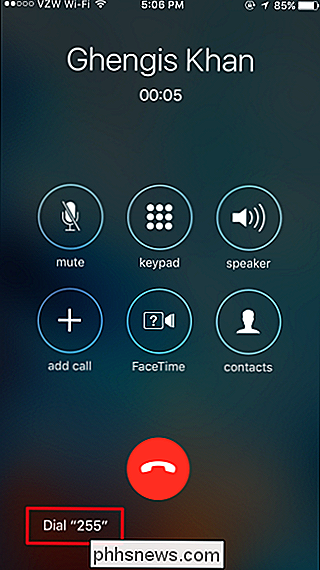
En dat is alles. Pauzeren en wachten zijn functies die al in een of andere vorm bestaan, omdat we telefoons hadden die telefoonnummers konden opslaan en bellen, dus het is geen verrassing dat ze ook op de iPhone zijn opgenomen. En ze zijn zeker beter dan dat contact te kiezen en dan te beseffen dat je de extensiecode moet opzoeken.

Problemen met Windows 10 bevriezen of willekeurig vergrendelen
In het afgelopen jaar heb ik Windows 10 op ongeveer 4 pc's uitgevoerd en tot voor kort heb ik echt niet veel problemen ondervonden. Een paar dagen geleden begon ik een vreemd probleem te krijgen waarbij mijn Windows 10 PC willekeurig zou bevriezen, waardoor ik uiteindelijk gedwongen werd om een harde reset uit te voeren op het systeem.Wat

Boeken en podcasts pauzeren in plaats van ze in Apple Maps te negeren Navigatie
Als u een type navigatie-app gebruikt, weet u dat deze meestal praat over al het andere dat u aan het luisteren bent naar. Voor muziek kan dit prima zijn, maar als je naar een audioboek of podcast luistert, kan het behoorlijk vervelend zijn. Apple Maps zal je muziek "ducken" bij het geven van navigatieaanwijzingen.



